خطوة سريعة للحصول على اتجاهات أكثر دقة في خرائط جوجل
هناك تطبيقات يرتبط بها المستخدم ويستعملها طوال الوقت، وقد يكون تطبيق خرائط جوجل هو التطبيق الوحيد الذي لا يمكن للأشخاص تصور الحياة بدونه، سواء لاكتشاف الأماكن في أي نقطة على الكوكب، أو للعثور على الاتجاهات أثناء التنقل من خلال القيادة أو النقل العام أو المشي أو حتى ركوب الدراجات. ومع ذلك، مثل معظم التطبيقات، هناك مشاكل يمكن أن تعيق التجربة، ومن أكثر هذه المشاكل التي يمكن أن تحدث خلال استخدام خرائط جوجل هي أن يقدم التطبيق اتجاهات غير دقيقة، ففي بعض الأحيان يكافح الهاتف في تحديد مكانك الفعلي لتجد في مرة أن Google Maps يمنحك توجيهات إلى مطعم أو فندق ويضعك خلفه لسبب ما !
لحسن الحظ يمكن التغلب على هذه المشكلة في خُطوة سريعة نقوم بتوضيحها انطلاقًا من السطور القادمة، فإذا كنت في إجازة في مدينة جديدة غير مألوفة وليس لديك أي فكرة عن تفاصيل شوارعها، قم بالإجراءات التالية لتحسين دقة خرائط جوجل على هاتفك.
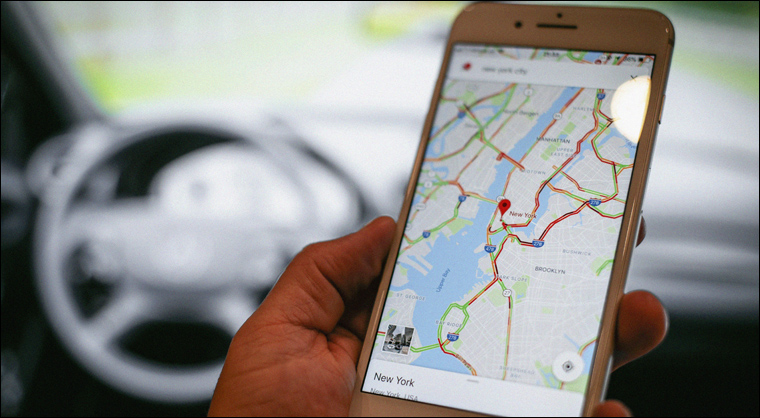
أي هاتف ذكي يحتوي على ما يسمى بالـ Magnetometer أو مقياس المغناطيسية حتى تعمل وظيفة البوصلة "الافتراضية" والتي تستخدم جنبًا إلى جنب تقنية GPS لتحديد الاتجاه الذي تسلكه. ونتيجة للحركة العشوائية المتكررة لهواتفنا، قد يتعرض هذا المقياس "الحساس" لخلل يؤدي إلى فقدان البوصلة دقتها، وبالتالي لا تستطيع تطبيقات الملاحة مثل Google Maps تحديد الاتجاهات بدقة. لذلك، واحدة من أهم الأمور التي يجب القيام بها لتحسين دقة تحديد موقع الهاتف هي معايرة البوصلة. قد ترى أنه يبدو سخيفًا بعض الشيء وقد يتعين القيام بذلك عدة مرات ولكن النتيجة النهائية ستبهرك إن كنت شخص يعتمد على خرائط جوجل أثناء التنقل دائمًا.
وحتى تتأكد أن بوصلة الهاتف تحتاج معايرة، قم بفتح تطبيق خرائط جوجل وانظر نظرة فاحصة على الدائرة الزرقاء التي توضّح موقعك الحالي، إن كنت لا تراها، فاضغط على أيقونة تحديد الموقع الموجودة في الركن الأيسر السفلي. الآن لاحظ الشعاع الموجود أمام النقطة الزرقاء، حيث يجدد هذا الشعاع الاتجاه الذي يواجهه هاتفك، وكلما حركت الهاتف يتحرك الشعاع ممثلًا إشارة البوصلة. في حال وجدت أن هذا الشعاع عريضًا جدًا أو يشير إلى الاتجاه الخاطئ، أي عكس واجهة هاتفك، فستلزمك معايرة البوصلة.
قد يهمك: تغيير الموقع الجغرافي GPS إلى آخر وهمي في الأندرويد
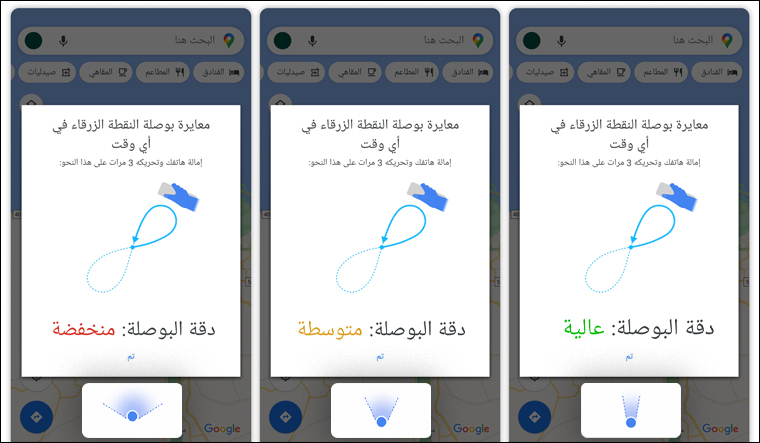
أشرنا بالفعل في موضوع كيفية تحسين دقة موقع جهازك إلى طريقة معايرة البوصلة في هواتف أندرويد، لذا نوصي بمراجعته للحصول على مزيد من المعلومات. ولكن سريعًا، لمعايرة بوصلة الهاتف افتح خرائط Google واضغط على الدائرة الزرقاء التي تحدد موقعك على الخريطة، ثم من النافذة التي تظهر اضغط على خيار "معايرة" Calibrate.
يبدأ التطبيق الآن بتوضيح رسم توضيحي للطريقة التي يجب اتباعها لمعايرة البوصلة حيث يجب عليك تحريك الهاتف بطريقة تتخذ شكل رقم 8 بضع مرات (اطلع على هذا الفيديو لمعرفة كيف) إلى أن تتم معايرة بوصلتك. لاحظ أيضًا أنه في النافذة التي تظهر يتم عرض دقة البوصلة الحالية في الجزء السفلي إما منخفضة أو متوسطة أو عالية. وبعد معايرة البوصلة من المفترض أن يصبح الشعاع ضيقًا وأن يشير إلى الاتجاه الصحيح مما يعني أن تطبيق خرائط جوجل سيقوم بعرض اتجاهات أكثر دقة في الرحلات القادمة.
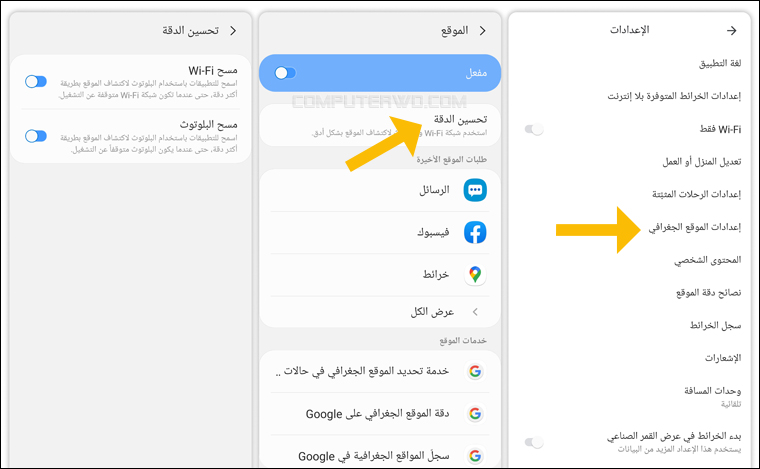
وبالإضافة لمعايرة البوصلة، تأكد من تفعيل خيار "تحسين الدقة" أو "وضع الدقة العالية" الموجود في هاتفك الأندرويد والذي يجعل خرائط Google تعثر على موقعك الجغرافي ليس فقط بالاعتماد على نظام تحديد المواقع العالمي (GPS) وإنما كذلك استخدام شبكات الواي فاي القريبة والأجهزة المفّعل بها تقنية البلوتوث لتحديد موقعك بدقة.
كل ما عليك هو فتح تطبيق خرائط Google ثم النقر على صورة الملف الشخصي بالأعلى واختيار "الإعدادات" Settings ومن صفحة الإعدادات اضغط على خيار "إعدادات الموقع الجغرافي" Location Settings وسيؤدي ذلك إلى فتح صفحة إعدادات الموقع في هاتفك الاندرويد سواء كان سامسونج أو شاومي أو هواوي..ايًا كان، وفي هذه الصفحة ابحث عن خيار تحسين الدقة، أو قسم "الوضع" Mode وحدد منها "دقة عالية" High Accuracy. بمجرد فعل ذلك، ينبغي أن يقدم التطبيق تفاصيل أكثر دقة أثناء عرض الاتجاهات، ولكن في المقابل يمكن أن يؤدي وضع الدقة العالية هذا إلى استنزاف البطارية بسرعة، لذا يفضل تفعيله فقط قبل بدء الرحلة.
يجب أن تؤدي هذه الخطوة إلى تحسين دقة خرائط جوجل بشكل كبير، على الأقل هذا ما لاحظناه وفقًا لتجربتنا. كما نوصي بإطلاع على هذه اللائحة التي تقدمها جوجل والتي تشمل مجموعة من النصائح الأخرى الهدف منها هو تحسين دقة وجعلها الاتجاهات وجعلها أكثر ملاءمةً لك عند استخدام خرائط Google.
هناك تطبيقات يرتبط بها المستخدم ويستعملها طوال الوقت، وقد يكون تطبيق خرائط جوجل هو التطبيق الوحيد الذي لا يمكن للأشخاص تصور الحياة بدونه، سواء لاكتشاف الأماكن في أي نقطة على الكوكب، أو للعثور على الاتجاهات أثناء التنقل من خلال القيادة أو النقل العام أو المشي أو حتى ركوب الدراجات. ومع ذلك، مثل معظم التطبيقات، هناك مشاكل يمكن أن تعيق التجربة، ومن أكثر هذه المشاكل التي يمكن أن تحدث خلال استخدام خرائط جوجل هي أن يقدم التطبيق اتجاهات غير دقيقة، ففي بعض الأحيان يكافح الهاتف في تحديد مكانك الفعلي لتجد في مرة أن Google Maps يمنحك توجيهات إلى مطعم أو فندق ويضعك خلفه لسبب ما !
لحسن الحظ يمكن التغلب على هذه المشكلة في خُطوة سريعة نقوم بتوضيحها انطلاقًا من السطور القادمة، فإذا كنت في إجازة في مدينة جديدة غير مألوفة وليس لديك أي فكرة عن تفاصيل شوارعها، قم بالإجراءات التالية لتحسين دقة خرائط جوجل على هاتفك.
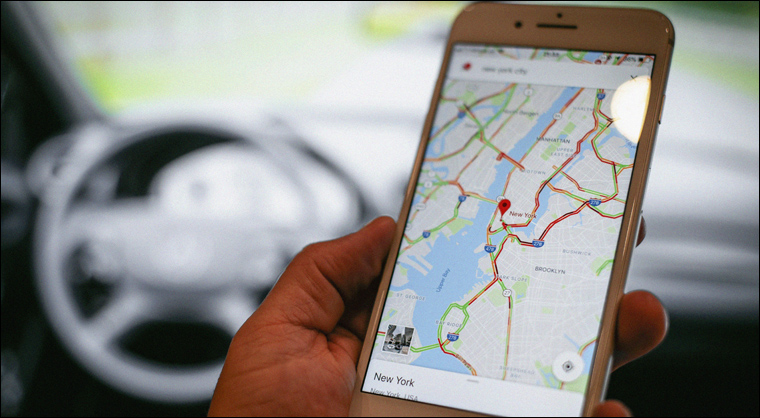
أي هاتف ذكي يحتوي على ما يسمى بالـ Magnetometer أو مقياس المغناطيسية حتى تعمل وظيفة البوصلة "الافتراضية" والتي تستخدم جنبًا إلى جنب تقنية GPS لتحديد الاتجاه الذي تسلكه. ونتيجة للحركة العشوائية المتكررة لهواتفنا، قد يتعرض هذا المقياس "الحساس" لخلل يؤدي إلى فقدان البوصلة دقتها، وبالتالي لا تستطيع تطبيقات الملاحة مثل Google Maps تحديد الاتجاهات بدقة. لذلك، واحدة من أهم الأمور التي يجب القيام بها لتحسين دقة تحديد موقع الهاتف هي معايرة البوصلة. قد ترى أنه يبدو سخيفًا بعض الشيء وقد يتعين القيام بذلك عدة مرات ولكن النتيجة النهائية ستبهرك إن كنت شخص يعتمد على خرائط جوجل أثناء التنقل دائمًا.
وحتى تتأكد أن بوصلة الهاتف تحتاج معايرة، قم بفتح تطبيق خرائط جوجل وانظر نظرة فاحصة على الدائرة الزرقاء التي توضّح موقعك الحالي، إن كنت لا تراها، فاضغط على أيقونة تحديد الموقع الموجودة في الركن الأيسر السفلي. الآن لاحظ الشعاع الموجود أمام النقطة الزرقاء، حيث يجدد هذا الشعاع الاتجاه الذي يواجهه هاتفك، وكلما حركت الهاتف يتحرك الشعاع ممثلًا إشارة البوصلة. في حال وجدت أن هذا الشعاع عريضًا جدًا أو يشير إلى الاتجاه الخاطئ، أي عكس واجهة هاتفك، فستلزمك معايرة البوصلة.
قد يهمك: تغيير الموقع الجغرافي GPS إلى آخر وهمي في الأندرويد
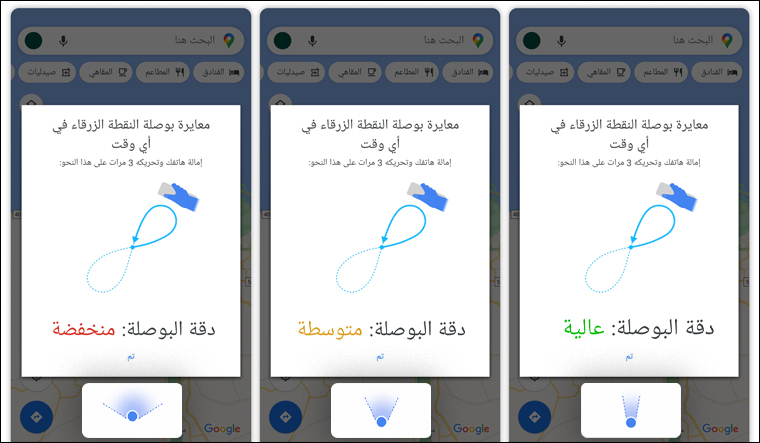
أشرنا بالفعل في موضوع كيفية تحسين دقة موقع جهازك إلى طريقة معايرة البوصلة في هواتف أندرويد، لذا نوصي بمراجعته للحصول على مزيد من المعلومات. ولكن سريعًا، لمعايرة بوصلة الهاتف افتح خرائط Google واضغط على الدائرة الزرقاء التي تحدد موقعك على الخريطة، ثم من النافذة التي تظهر اضغط على خيار "معايرة" Calibrate.
يبدأ التطبيق الآن بتوضيح رسم توضيحي للطريقة التي يجب اتباعها لمعايرة البوصلة حيث يجب عليك تحريك الهاتف بطريقة تتخذ شكل رقم 8 بضع مرات (اطلع على هذا الفيديو لمعرفة كيف) إلى أن تتم معايرة بوصلتك. لاحظ أيضًا أنه في النافذة التي تظهر يتم عرض دقة البوصلة الحالية في الجزء السفلي إما منخفضة أو متوسطة أو عالية. وبعد معايرة البوصلة من المفترض أن يصبح الشعاع ضيقًا وأن يشير إلى الاتجاه الصحيح مما يعني أن تطبيق خرائط جوجل سيقوم بعرض اتجاهات أكثر دقة في الرحلات القادمة.
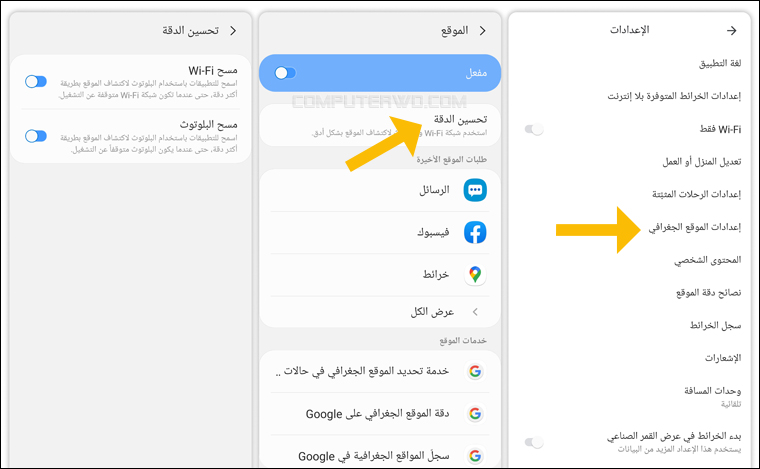
وبالإضافة لمعايرة البوصلة، تأكد من تفعيل خيار "تحسين الدقة" أو "وضع الدقة العالية" الموجود في هاتفك الأندرويد والذي يجعل خرائط Google تعثر على موقعك الجغرافي ليس فقط بالاعتماد على نظام تحديد المواقع العالمي (GPS) وإنما كذلك استخدام شبكات الواي فاي القريبة والأجهزة المفّعل بها تقنية البلوتوث لتحديد موقعك بدقة.
كل ما عليك هو فتح تطبيق خرائط Google ثم النقر على صورة الملف الشخصي بالأعلى واختيار "الإعدادات" Settings ومن صفحة الإعدادات اضغط على خيار "إعدادات الموقع الجغرافي" Location Settings وسيؤدي ذلك إلى فتح صفحة إعدادات الموقع في هاتفك الاندرويد سواء كان سامسونج أو شاومي أو هواوي..ايًا كان، وفي هذه الصفحة ابحث عن خيار تحسين الدقة، أو قسم "الوضع" Mode وحدد منها "دقة عالية" High Accuracy. بمجرد فعل ذلك، ينبغي أن يقدم التطبيق تفاصيل أكثر دقة أثناء عرض الاتجاهات، ولكن في المقابل يمكن أن يؤدي وضع الدقة العالية هذا إلى استنزاف البطارية بسرعة، لذا يفضل تفعيله فقط قبل بدء الرحلة.
يجب أن تؤدي هذه الخطوة إلى تحسين دقة خرائط جوجل بشكل كبير، على الأقل هذا ما لاحظناه وفقًا لتجربتنا. كما نوصي بإطلاع على هذه اللائحة التي تقدمها جوجل والتي تشمل مجموعة من النصائح الأخرى الهدف منها هو تحسين دقة وجعلها الاتجاهات وجعلها أكثر ملاءمةً لك عند استخدام خرائط Google.
